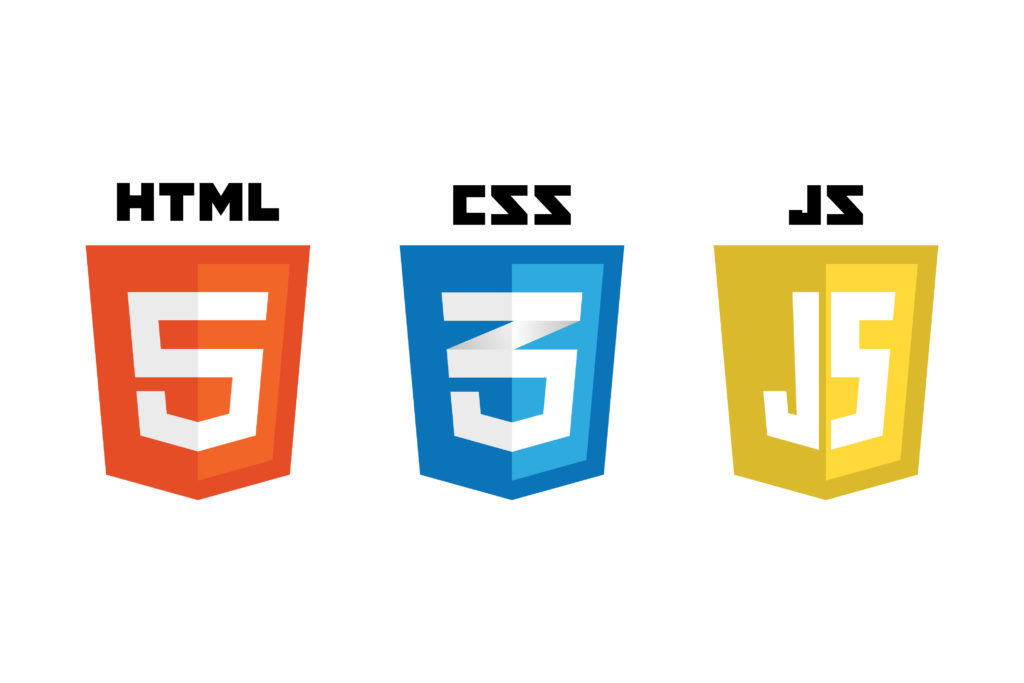CSS는 기존의 HTML의 디자인 추가를 위한 새로운 언어
1. <font> 활용 예시
<li><a href="1.html"><font color="red">HTML</font></a></li>유지보수에 대한 효율성
2. <style>
a{
color:black;
}
</style>
이 때 a는 selector,
{}부는 declaration,
color은 property,
black은 value
의 값이다.
head부에 이와 같은 css태그를 삽입하면 결과가 어떻게 될까?
일일이 font태그를 삽입하지 않아도 a태그(하이퍼링크를 제공하는)로 둘러싸인 모든 문자열을 검정색으로 바꿔준다.
📌폰트 수정
🔑color , decoration
style을 태그가 아닌 html의 속성으로 사용할 수도 있는데 이는 태그 안의 style부를 CSS의 문법으로 해석하도록 한다.
ex) <li><a href="2.html" style="color:red">CSS</a></li>
3. <text-decoration>을 통하여 문자열에 대한 밑줄 등의 속성을 지정할 수 있다
-style태그에 넣기
<style>
a{
color:black;
text-decoration: none;
}
</style>
-태그 안에 style속성으로 넣기
<li><a href="2.html" style="color:red; text-decoration:underline;">CSS</a></li>🔑size, align
<style>
h1{
font-size: 60px;
text-align: center;
}
</style>📌선택자(selectors)
🔑id, class, element
<style>
a{
color: black;
text-decoration: none;
}
#active{
color: red;
}
.saw{
color: gray;
}
h1{
font-size: 60px;
text-align: center;
}
</style>
<ol>
<li><a href="1.html" class="saw">HTML</a></li>
<li><a href="2.html" class="saw" id="active">CSS</a></li>
<li><a href="3.html">JavaScript</a></li>
</ol>선택자를 지정하여 style 조건을 부분적으로 줄 수 있다. 이 때 우선순위는 id>class>elements 순이며 우선순위가 같을 경우 뒤에 나오는 코드에 영향을 받게 된다.
또한 class와 elements는 같은 것을 여러개를 만들 수 있는 반면 id는 한번 사용해야 되므로 더 구체성을 가진다.

🔑여러가지 선택자 지정법
h1, h2, h3, h4, h5, h6 { color: yellow; }
선택자는 위와 같이 여러개를 쉼표로 묶어 한번에 정의할 수도 있고
* { color: yellow; }
이와 같이 *를 통하여 모든 선택자를 지정할 수도 있다
/* 요소와 class의 조합 */
p.bar { ... }
/* 다중 class */
.foo.bar { ... }
/* id와 class의 조합 */
#foo.bar { ... }
p[class] { color: silver; }
p[class][id] { text-decoration: underline; }
이런식으로 <p> 태그의 bar 클래스, foo 클래스의 bar 클래스,
foo id의 bar 클래스 등 선택자의 조합으로 구체적인 속성을 매길 수 있다.
또한 대괄호를 통해 class 전체, id 전체를 묶어 속성을 매길 수도 있다.
p[class="foo"] { color: silver; }
p[id="title"] { text-decoration: underline; }
위는 p.foo, p#title과 같은 역할을 하지만 더 명시적이다.
[class~="bar"] : class 속성의 값이
공백으로 구분한 "bar" 단어가 포함되는 요소 선택
[class^="bar"] : class 속성의 값이
"bar"로 시작하는 요소 선택
[class$="bar"] : class 속성의 값이
"bar"로 끝나는 요소 선택
[class*="bar"] : class 속성의 값이
"bar" 문자가 포함되는 요소 선택🔑태그의 부모/자식 관계를 이용한 선택자 지정
자손 선택
div span { color: red; }//div태그의 자손인 span에만 스타일 지정
부모 자식관계 까지 포함하는 관계로 자손 관계일 때 공백으로 표현 가능
자식 선택
div > h1 { color: red; }//div태그의 자녀인 h1에만 스타일 지정
부모 자식관계일때만 사용
형제 선택
div + p { color: red; }//div 태그 옆 p 태그만 스타일 지정
같은 태그 안에 바로 인접하여 묶여있는 형제 선택자일때 +를 통하여 표현 가능
body > div table + ul { ... }//body의 자녀인 div 태그의 자손인 table에 인접한 ul태그에 스타일 지정
🔑가상 선택자
커서가 올라갔을 때, 혹은 링크의 경우 이미 접속한 링크일 때, 이렇게 조건에 따라 스타일을 다르게 주고 싶을 때 사용할 수 있다.
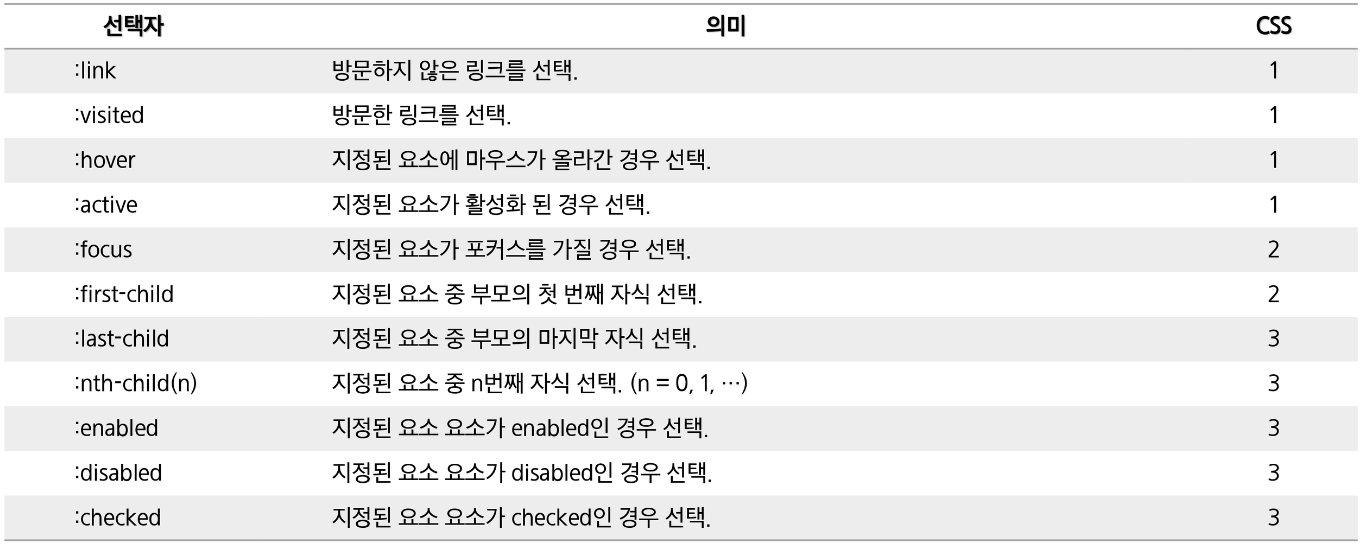
li:first-child { color: red; }
li:last-child { color: blue; }
리스트의 첫번째 값, 마지막 값에만 스타일 적용할 때
a:link { color: blue; }
a:visited { color: gray; }
a태그에서 링크의 접속 전과 접속을 이미 했을 때의 스타일을 다르게 줄 때
a:focus { background-color: yellow; }
a:hover { font-weight: bold; }
a:active { color: red; }
:focus: 현재 입력 초점을 가진 요소에 적용
(tab으로 탐색하면서 지정됐을 때, 입력을 위해 폼 박스를 눌렀을 때)
:hover: 마우스 포인터가 있는 요소에 적용
:active: 사용자 입력으로 활성화된 요소에 적용
(a태그 부를 눌렀을 때, submit을 누를 때 등 상황이 바뀌는 순간
<style>
p::before{content:"Everyone Besides"}
p::after{content:"but I couldn't stop"}
p::first-line{
color: aqua;
}
p::first-letter{
color:beige;
}
</style>
이와 같이 p태그에 대한 글자 추가 혹은 스타일 지정을
구체적으로 하기 위하여 p태그 내부가 아닌 스타일을 사용
할 수 있다.
::before p태그의 앞부분에 문구 추가
::after 뒷부분에 문구 추가
::first-line 첫줄에 대한 스타일
::first-letter 첫 문자에 대한 스타일🔑구체성(우선순위)
앞서 선택자에 따른 우선순위는 id>class>element 순이라고 하였다
이는 4개의 숫자로 만드는 구체성으로 좀더 명료히 표현할 수 있다.
0, 1, 0, 0 : 선택자에 있는 모든 id 속성값
0, 0, 1, 0 : 선택자에 있는 모든 class 속성값, 기타 속성, 가상 클래스
0, 0, 0, 1 : 선택자에 있는 모든 요소, 가상 요소
0, 0, 0, 0 : 전체 선택자 (*)
조합자는 구체성에 영향을 주지 않는다. (>, + 등)
ex)
h1 { ... } / 0,0,0,1
body h1 { ... } / 0,0,0,2
.grape { ... } / 0,0,1,0
.bright { ... } / 0,0,1,0
p.bright em.dark { ... } / 0,0,2,2
#page { ... } / 0,1,0,0
div#page { ... } / 0,1,0,1
하지만 구체성을 무시하고 최우선순위로 스타일을 지정하고 싶다면
p#page { color: red !important; }와 같이 지정해주면 된다.
또한
<h1 id="page">Hello, <em>CSS</em></h1> 와 같이
h1태그 안 page id안에 상속되어있는 em태그의 경우에는
똑같이 0,1,0,1의 구체성을 가지지 못한다.
이부분에 대하여
* { color: red; }
h1#page { color: gray; }의 스타일을 줄 경우 구체성을 가지지 못하는 em태그 부는 red색이 된다.
🔑nth-child()
몇번 째 자식을 지칭할 때 사용하는 선택자
nth-child(1,2,3,4,,,,,): 몇번 째 자식인지 구체적으로 지칭
nth-child(odd, even): 홀수, 혹은 짝수번째 자식 지칭
nth-child(5n, n+2,-n+3): n이 0부터 증가하는 정수라고 보고 5의 배수, 2번째부터, 첫 3개 요소
등을 지칭
nth-child(n): 자식 모두 지칭
📌박스 모델
🔑border, display
<style>
/*
block level element
*/
h1{
border-width: 5px;
border-color: red;
border-style: solid;
/*display: inline;*/
display: none;
}
a{
border-width: 5px;
border-color: red;
border-style: solid;
display: block;
}
</style>
h1,a 태그는 각기 차지하는 구역이 다르다. h1의 경우에는 사용 시 한줄을 모두 차지하도록 되어있으나 a는 그렇지 않다.
이처럼 태그 간에 구역이 다르고 이 구역을 이루는 선을 편집하는 것이 border이다.
display 속성을 통해 이러한 구역 자격을 다르게 지정해줄 수 있는데, inline와 같이 한줄을 차지하지 않도록, block와 같이 한줄을 차지하도록, none와 같이 표시되지 않도록 지정할 수 있다.
<style>
h1, a{
border: 5px solid red;
}
</style>
또한 위와 같이 스타일의 selector 여러개를 한번에 정의하고 border 속성도 간략히 할 수 있다.

박스로 둘러쌓인 CSS는 a태그에 속해있으나 display를 block으로 지정하면서 구획이 늘어났다.🔑padding, margin
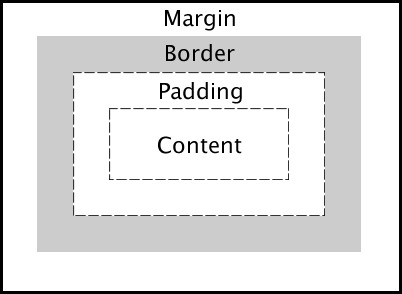
<style>
h1{
border: 5px solid red;
padding:20px;
margin:20px;
width: 100px;
}
</style> 하나의 문자열(content)는 border이라는 구역 표시선 안의 범위로 둘러쌓여 있으며, 구역 안의 범위 padding, 구역 밖의 다른 border와의 간격을 margin을 통하여 설정할 수 있다.
Width로 구역의 폭을 정의할 수 있다
 내가 만든 페이지의 우클릭>검사를 통해 커서를 옮겨가며 box가 가진 범위들을 확인하고,
이를 적절히 바꿔가면서 원하는 모양을 만들 수 있다.
내가 만든 페이지의 우클릭>검사를 통해 커서를 옮겨가며 box가 가진 범위들을 확인하고,
이를 적절히 바꿔가면서 원하는 모양을 만들 수 있다.
🔑박스 모델 영역 크기 고정하기(box-sizing)
기본적으로 우리가 width, height을 조절하는 구역은 content구역이다.
하지만 box-sizing: border-box;을 추가할 경우 width, height로 border까지의 구역이 차지하는 값을 설정할 수 있다.
🔑greed 써먹기(+div, span)
<head>
<meta charset="utf-8">
<title></title>
<style>
div{
border: 5px solid gray;
}
#griddd{
border: 5px solid pink;
display: grid;
grid-template-columns: 150px 1fr;
}
</style>
</head>
<body>
<div id="griddd">
<div>NAVIGATION</div>
<div>ARTICLE</div>
</div>
<span>NAVIGATION</span>
</body>div,span 태그는 h1,h2등과 같이 텍스트의 의미적인 부분을 두지 않고 오로지 그 텍스트만을 있는 그대로 표현하기 위해 쓰이는 태그이며 div는 block레벨, span은 inline레벨이다.
이 div를 한정으로 id=griddd로 두고 이에 한정하여 display를 grid형식으로 바꾸어 grid-template-columns: 150px 1fr으로 지정하게 된다면 NAVIGATION과 ARTICLE이 화면크기를 줄이고 늘림에 따라 유동적으로 변화하도록 설정할 수 있다.
NAVIGATION은 150px의 구역 크기로 지정하고, ARTICLE은 나머지 공간인 ifr을 가지며 ARTICLE은 화면크기에 따라 변화한다
만약 NAVIGATION을 1fr, ARTICLE을 2fr으로 지정한다면 화면크기가 변화해도 1:2의 비율을 계속 유지하게 된다.

<div id="grid">
<ol>
<li><a href="1.html" >HTML</a></li>
<li><a href="2.html" id="active">CSS</a></li>
<li><a href="3.html">JavaScript</a></li>
</ol>
...
</div>
와 같이 div태그 안의 ol태그를 선별적으로 조건을 주고 싶을 때는
<style>
#grid ol{
border-right: 1px solid gray;
width: 100px;
margin: 0;
padding: 25px;
padding-right: 0px;
}
</style>
처럼 id tag를 연달아 작성하여 지정해 줄 수 있다.📌미디어 쿼리
🔑@media
<style>
div{
border:5px solid green;
font-size:60px
}
@media(min-width:800px){
div{
display:none
}
}
</style>
웹 실행창의 크기 변화에 따라 div태그 부를 다르게 만들 수 있는 반응형 웹을 만드는 방법이다.
@media()안에 실행창이 크기가 800px이 넘어갈 경우에 display를 안보이도록 한다.
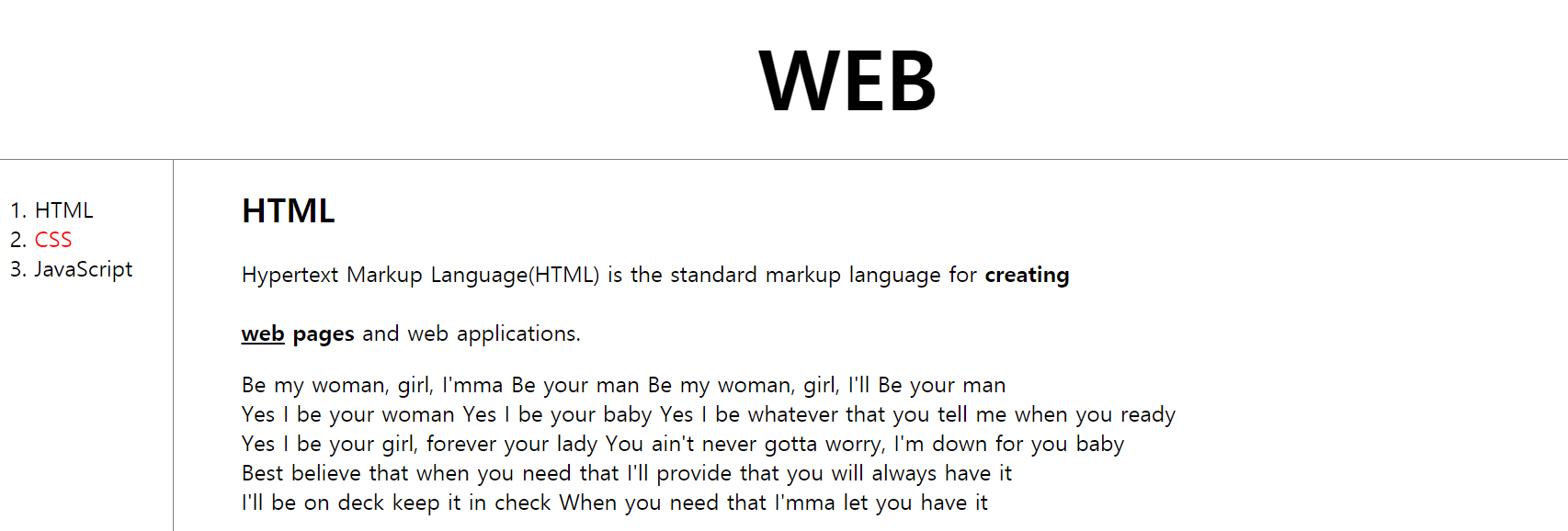
위와 같은 스타일의 웹이 창의 크기를 줄였을 때 HTML 설명부가 ol밑으로 오도록 하고 싶고, border 선을 표시하지 않도록 만들어 보자.
<style>
@media(max-width:800px){
#grid{
display: block;
}
h1{
border-bottom: none;
}
#grid ol{
border-right: none;
}
}
</style> 위와 같이 @media 속성을 추가하여 grid id를 가지는 태그의 부분은 display를 block으로 하여 한 줄을 차지하도록 한다.
grid id를 가지는 태그의 ol태그가 800px이하의 창에서는 오른쪽 선이 표시되지 않도록,
WEB글씨 밑의 선도 표시되지 않도록 설정할 수 있다.
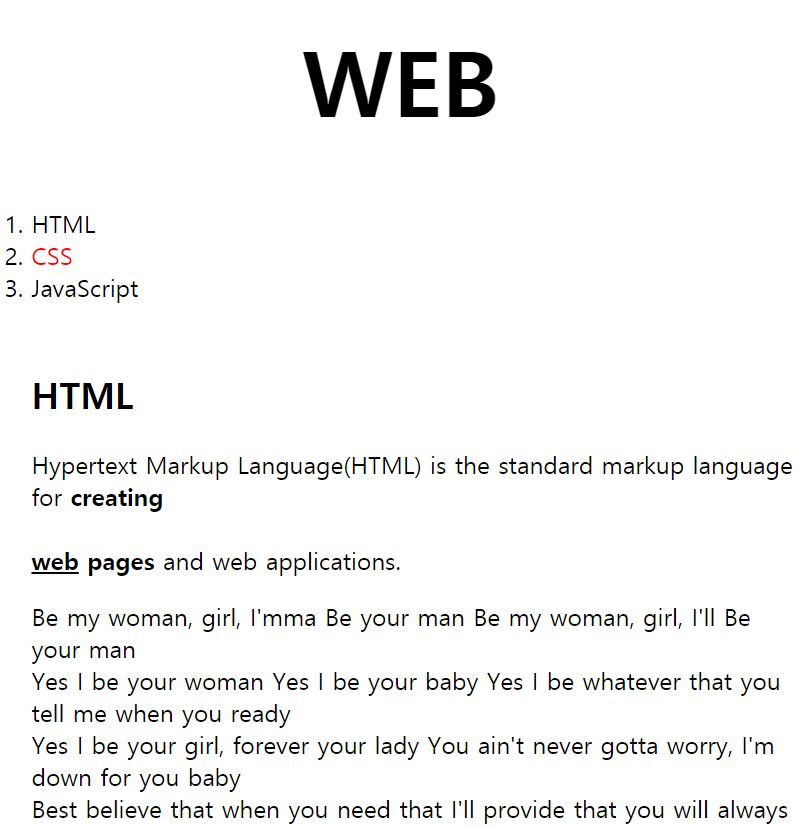
📌CSS 중복 제거
수많은 html 파일들이 같은 css 스타일을 적용한다면 일일이 파일에 같은 코드를 기술해줘야 할까? 또한 그 파일들의 스타일을 바꿀 때마다 모든 파일들을 일일이 수정해줘야 할까? 이는 link를 통한 중복 제거로 해결 가능하다.
a{
color: black;
text-decoration: none;
}
#active{
color: red;
}
h1{
font-size: 60px;
text-align: center;
border-bottom: 1px solid gray;
padding: 20px;
margin: 0;
}
#grid ol{
border-right: 1px solid gray;
width: 100px;
margin: 0;
padding: 25px;
padding-right: 0px;
}
body{
margin:0;
}
#grid{
display: grid;
grid-template-columns: 150px 1fr;
}
#article{
padding-left: 25px;
}
@media(max-width:800px){
#grid{
display: block;
}
h1{
border-bottom: none;
}
#grid ol{
border-right: none;
}
}
우리가 지금까지 작성한 style 태그 안의 내용을 style.css와 같이 css 파일로 따로 저장한다음 필요한 html 파일마다 이를 적용해 줄 수 있다.🔑link
<link rel="stylesheet" href="style.css">link 태그를 통하여 html 파일 안에서 css 파일을 불러와 스타일을 적용해주면 코드도 명료해지고 중복적인 작업을 줄여줄 수 있다.